Corrección: UNCHARTED Legacy of Thieves Collection Windows 10 Versión 1903 o superior Error requerido
En este artículo, intentaremos resolver el error "Se requiere Windows 10 versión 1903 o superior" que encuentran los jugadores de Marvel's Spider-Man Remastered mientras ejecutan el juego.

Los jugadores de la colección Legacy of Thieves de UNCHARTED encuentran el problema "Windows 10 versión 1903 o superior requerido", aunque han actualizado el sistema operativo Windows 10ala última versión. y su acceso al juego está restringido. Si se enfrentaaun problema de este tipo, puede llegarala solución siguiendo las sugerenciasacontinuación.
¿Qué es el error de UNCHARTED Legacy of Thieves Collection Windows 10 versión 1903?
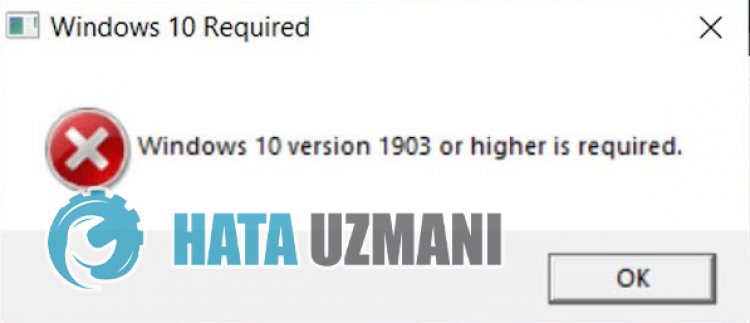
Este problema se debeaque el juego aún no se ha optimizado por completo para el sistema operativo Windows. Las posibles razones para encontrar el problema UNCHARTED Legacy of Thieves Collection Requires Windows 10 Version 1903 or Later pueden enumerarseacontinuación:
- Puede haber un problema de compatibilidad.
- Es posible que el sistema operativo Windows no esté actualizado.
- Los archivos del juego pueden estar corruptos.
- Es posible que Steam no esté actualizado.
- Su controlador de gráficos puede estar desactualizado.
Los motivos enumerados anteriormente pueden hacer que encuentre el error Requiere Windows 10, versión 1903 o posterior. Para ello, puede llegarala solución del problema siguiendo las sugerenciasacontinuación.
Cómo reparar el error de UNCHARTED Legacy of Thieves Collection Windows 10 versión 1903
Para corregir este error, puede encontrar la solución al problema siguiendo las sugerenciasacontinuación.
1-) Desactivar el modo de compatibilidad
Podemos eliminar este problema, causado por el problema de compatibilidad, desactivando el modo de compatibilidad.
- Primero, accedaala carpeta Steam. (C:\Archivos de programa (x86)\Steam)
- Después de accederala carpeta Steam, abramos el menú "Propiedades" haciendo clic derecho en el archivo "steam.exe" en la carpeta.
- Haga clic en la opción "Compatibilidad" en la ventana que se abre y deshabilite la opción "Ejecutar este programa en modo de compatibilidad para:".
- Después de este proceso, habilite la opción "Ejecutar este programa como administrador"acontinuación y presione el botón "Aplicar" y guarde.
Después de guardar este proceso, aplica el mismo procesoalos archivos "tll.exe" y "u4.exe" en la carpeta del juego UNCHARTED Legacy of Thieves Collection.
2-) Actualice su sistema operativo
El hecho de que su sistema operativo Windows no esté actualizado puede hacer que se encuentre con este tipo de problemas.
- En la pantalla de búsqueda de inicio, escriba "Buscar actualizaciones" y ábralo.
- Compruebe haciendo clic en el botón "Buscar actualizaciones" en la pantalla que se abre.
Si la actualización es visible, verifique si el problema persiste realizando la última actualización. Si hace esto y no está seguro de si la actualización está disponible, puede obtener una solución más efectiva utilizando el programa Asistente de actualización de Windows.
Haga clic para descargar el Asistente de actualización de Windows
Después de realizar la descarga, haga clic en el botón "Actualizar ahora" y espere el proceso de actualización. Su proceso puede llevar mucho tiempo. Para esto, no apague ni reinicie su computadora hasta que se complete la actualización.
3-) Verificar la integridad del archivo
Verificaremos la integridad del archivo del juego y escanearemos y descargaremos cualquier archivo faltante o incorrecto. Por esto;
Para jugadores de Epic Games;
- Abre el programa Epic Games.
- Abre el menú de la biblioteca.
- Haz clic en los tres puntos debajo del juego Uncharted Legacy of Thieves Collection.
- Haga clic en Verificar en la pantalla que se abre.
Para jugadores de Steam;
- Abre el programa Steam.
- Abre el menú de la biblioteca.
- Haz clic derecho en la Colección UNCHARTED Legacy of Thievesala izquierda y abre la pestaña Propiedades.
- Abra el menú Archivos locales en el lado izquierdo de la pantalla que se abre.
- Haga clic en el botón Verificar la integridad de los archivos del juego en el menú Archivos locales encontrados.
Después de este proceso, la descarga se realizará escaneando los archivos dañados del juego. Una vez finalizado el proceso, intente abrir el juego nuevamente.
4-) Actualizar el controlador de la tarjeta gráfica
En este tipo de problemas de continuidad, podemos encontrarnos con un error de actualización en la tarjeta gráfica. Para ello necesitaremos actualizar la tarjeta gráfica. Si estálisto, comencemos.
Para usuarios con tarjeta gráfica Nvidia;
- En primer lugar, la Geforce Experience Necesitamos descargar e instalar el programa.
- Luego del proceso de descarga e instalación, abrimos nuestro programa y abrimos el menú Drivers arriba.
- Descargue nuestra actualización haciendo clic en el botón Descargar que aparece arriba.
- Después de que se complete nuestra descarga, realicemos el proceso de instalación haciendo clic en el botón de instalación rápida.
- Reinicie su computadora después de que termine este proceso.
Para usuarios con tarjeta gráfica AMD;
- Publicado por la empresa AMD Software AMD Radeon Necesitamos descargar e instalar el programa.
- Después de completar el proceso de descarga e instalación, abrimos nuestro programa y hacemos clic en el botón Buscar actualizaciones debajo del menú de controladores y softwareala derecha, y verificamos si nuestra tarjeta de video está actualizada.
- Puede reiniciar su computadora realizando la actualización.
Para usuarios con tarjeta gráfica Intel;
Los usuarios con un procesador Intel pueden usar la tarjeta gráfica en el procesador Intel, ya que no tienen una tarjeta gráfica. Esto puede requerir la actualización de la tarjeta gráfica Intel.
- En primer lugar, descargue el programa Intel Driver & Support Assistant/a> accediendo al enlace.li>
- Una vez completada la descarga, abra el programa. Una vez que se complete el proceso de instalación, haga clic en el botón "Iniciar" y espereaque se le redirijaala página.
- Después de este proceso, Intel Driver & Support Assistant escaneará su sistema. Una vez que se complete el escaneo, extraerá algunos controladores que necesita actualizar. Realice el proceso de instalación descargando la versión actualizada de los controladores.
Después de actualizar nuestro controlador de gráficos y reiniciar nuestra computadora, podemos intentar abrir UNCHARTED Legacy of Thieves Collection.
Sí, amigos, hemos resuelto nuestro problema bajo este título. Si tu problema persiste, puedes preguntar por los errores que encuentres ingresandoanuestra plataforma de FORO.
![¿Cómo solucionar el error del servidor de YouTube [400]?](https://www.hatauzmani.com/uploads/images/202403/image_380x226_65f1745c66570.jpg)


















